Gravatar ir tīmekļa pakalpojums, kas paredzēts cilvēkiem, kuri vēlas atturēties no atkārtotas savu profila attēlu augšupielādes WordPress vietnēs, kuras viņi komentē. Tas ietaupa laiku, it īpaši, ja esat emuāru autors vai komentējat daudzas tiešsaistes ziņas.
Tāpat kā jebkurš cits tiešsaistes automatizācijas rīks, arī šis tīmekļa pakalpojums ik pa laikam nedarbosies. Ja uzskatāt, ka Gravatar Cropper nedarbojas, esat nonācis īstajā vietā. Uzziniet dažus labojumus, kurus varat mēģināt nodrošināt, lai Gravatar atsāktu normālu darbību un jūs varētu bez problēmām apgriezt iemiesojumus.
Gravatar Cropper nedarbojas
Iemiesojuma apgriešana ir viens no svarīgākajiem soļiem, ar ko jūs saskaraties, iestatot Gravatars. Ja nevarat tikt garām šai darbībai, jūs nevarēsit pievienot savam profilam jaunus Gravatars.
Gravatar Cropper nedarbošanos var izraisīt vairākas problēmas, tostarp:
- Problēmas ar pārlūkprogrammu, ar kuru strādājat; Gravatar neatbalsta dažas pārlūkprogrammas
- Izmantojot novecojušu pārlūkprogrammu
- Gravatar programmatūras kļūda
Ir dažādi veidi, kā atrisināt šīs problēmas, lai jūs varētu likt Gravatar Cropper vēlreiz apgriezt fotoattēlu.
Kā novērst Gravatar Cropper nedarbošanos
Ja Gravatar Cropper nedarbojas, izmēģiniet tālāk norādītos labojumus.
Pārslēdzieties uz citu pārlūkprogrammu
Ja izmantojat pārlūkprogrammu, piemēram, Internet Explorer, un šķiet, ka Gravatar Cropper nedarbojas, mēģiniet pārslēgties uz citu pārlūkprogrammu, piemēram, Firefox vai Google Chrome, un pārbaudiet, vai tas atrisinās problēmu. Vairumā gadījumu problēma tiks novērsta, un pēc tam jums vajadzētu būt iespējai apgriezt attēlu. Vislabāk ir strādāt ar pārlūkprogrammām, kuras pašlaik atbalsta gan WordPress, gan Gravatar, lai nodrošinātu drošību. Tie ietver:
- Google Chrome
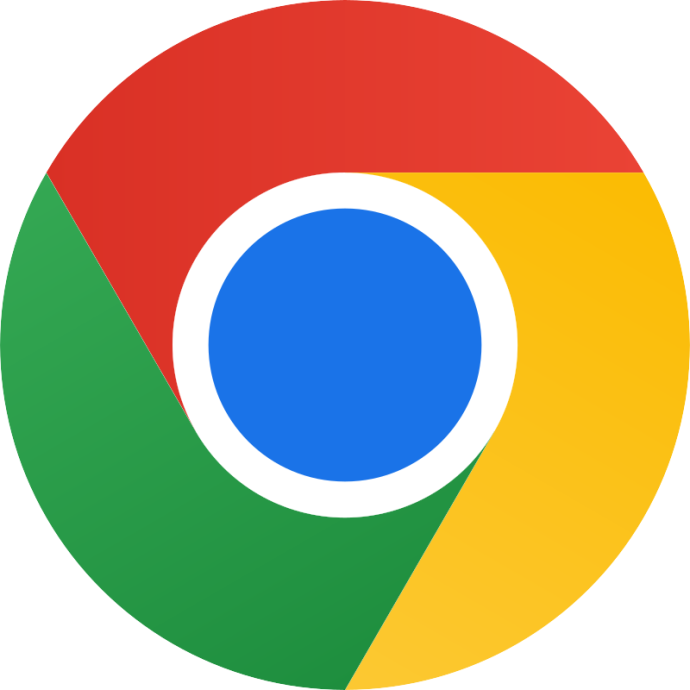
- Opera
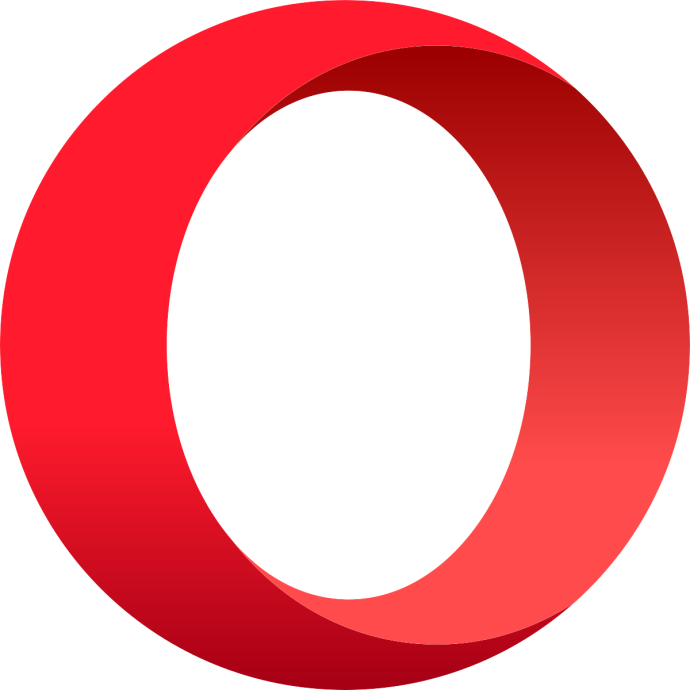
- Microsoft Edge
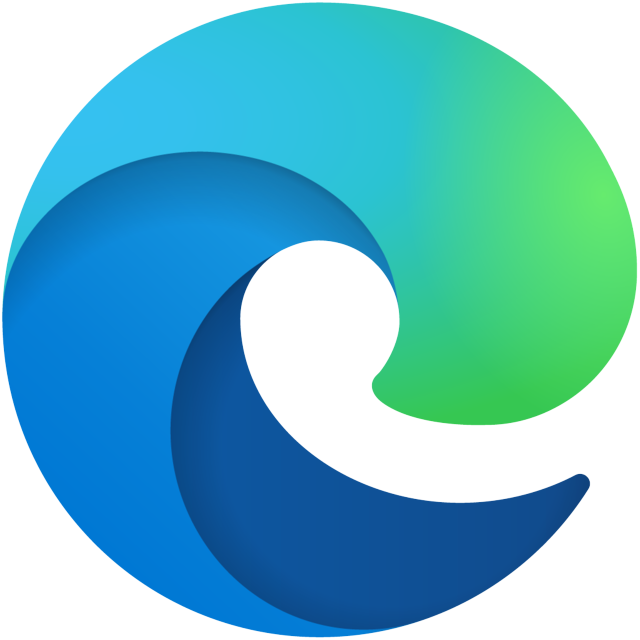
- Safari
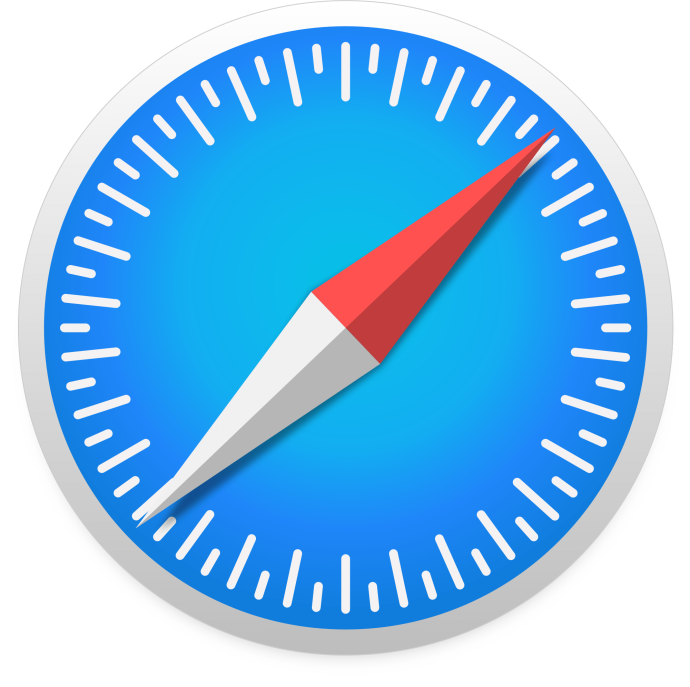
- Mozilla Firefox

Apgrieziet fotoattēlu, izmantojot WordPress
Ja joprojām nevarat apgriezt fotoattēlu pat pēc pārslēgšanas uz citu pārlūkprogrammu, varat apiet šo procesu, dodoties uz WordPress un apgriežot attēlu no turienes. Jums tikai jāpārliecinās, ka e-pasta konts, ko izmantojat savam WordPress kontam, ir tas pats, ko izmantojat savam Gravatar kontam. Ja tas vairs nav ceļā, tālāk ir norādīts, kā apgriezt savu Gravatar, izmantojot WordPress.
- Iet uz WordPress un piesakieties savā kontā, izmantojot to pašu e-pasta adresi, kuru izmantojat Gravatar.
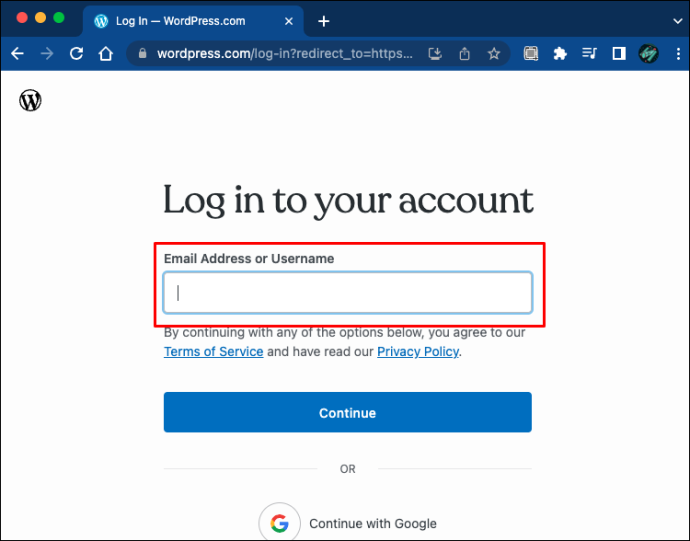
- Kreisajā sānjoslā atlasiet “Mans profils”.
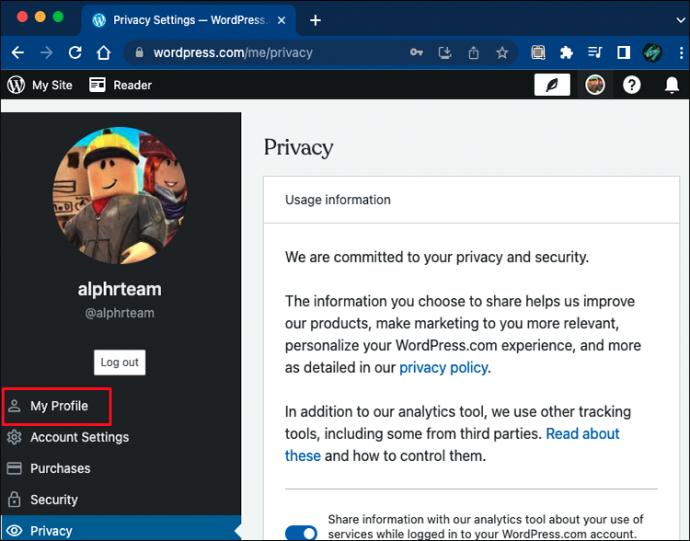
- Noklikšķiniet uz sava iemiesojuma un atlasiet attēlu, kuru mēģinājāt apgriezt, izmantojot Gravatar Cropper.
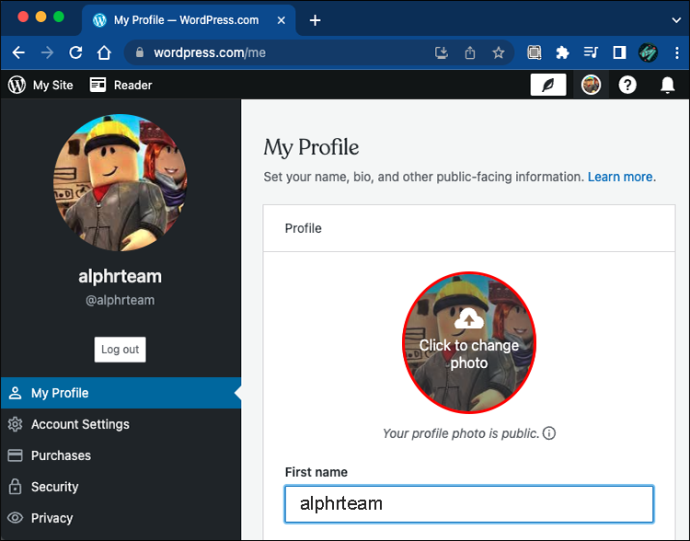
- Noklikšķiniet uz “Atvērt”, lai pievienotu attēlu savam WordPress.
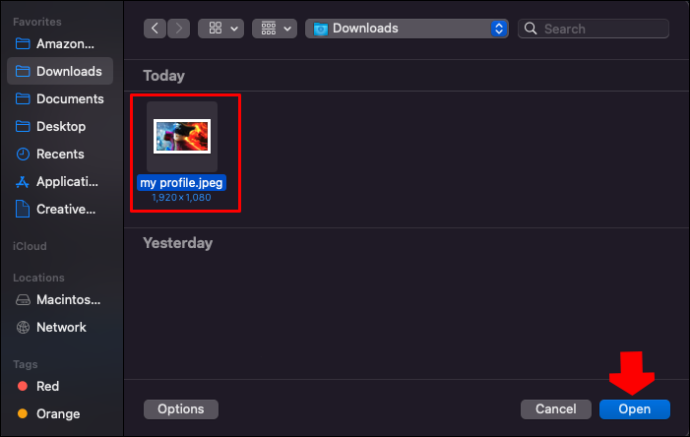
- Apgrieziet attēlu, kā vēlaties, un noklikšķiniet uz pogas 'Mainīt manu fotoattēlu'.
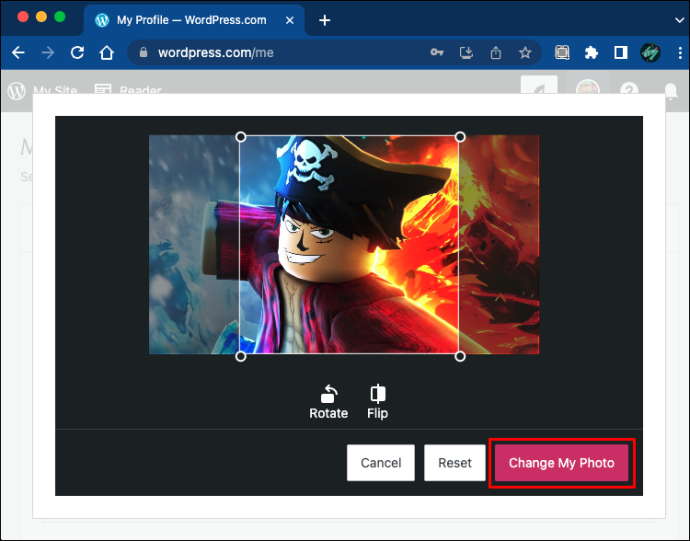
- Atgriežoties savā Gravatar kontā, jums vajadzētu redzēt, ka attēls ir veiksmīgi atjaunināts un pievienots jūsu Gravatars.
Atsvaidziniet pārlūkprogrammu un notīriet pārlūkprogrammas kešatmiņu
Vēl viens labojums, ko varat izmēģināt, ja Gravatar Cropper nedarbojas, ir lapas atsvaidzināšana, noklikšķinot uz apļveida bultiņas ekrāna augšējā kreisajā stūrī. Apsveriet piespiedu atkārtotu ielādi, ja atsvaidzināšanas ikona neatrisina problēmu. Tālāk ir norādīti īsinājumtaustiņi, kurus varat izmantot, lai piespiedu kārtā atkārtoti ielādētu pārlūkprogrammu dažādās operētājsistēmās.
- Linux: “F5”
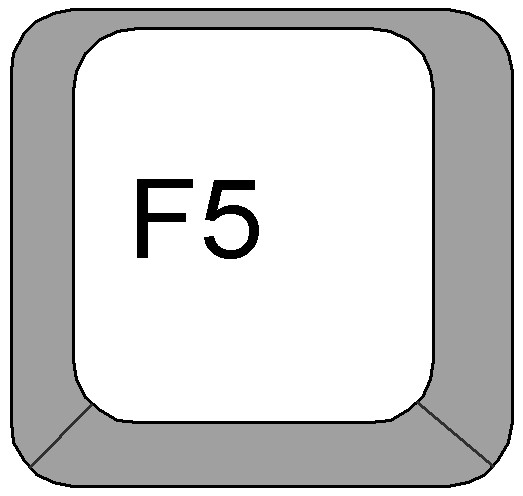
- Mac OS: “Cmd” + “R”
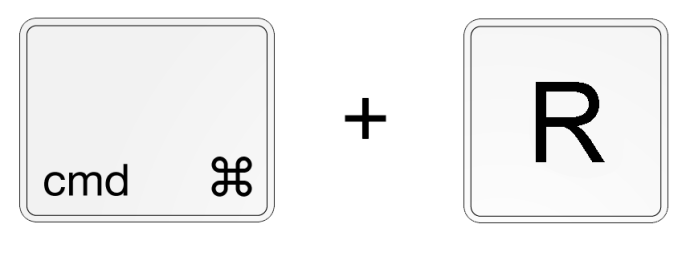
- Apple: 'Apple' + 'R'
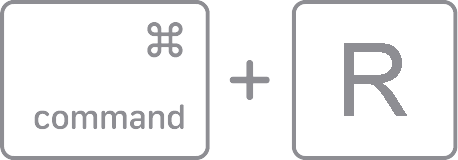
- Windows: “Ctrl” + “F5”
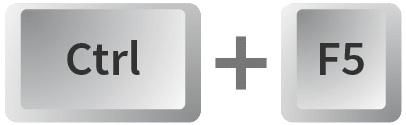
Apsveriet iespēju notīrīt pārlūkprogrammas kešatmiņu, ja piespiedu atkārtota ielāde neatrisina problēmu. Pārlūkprogrammas kešatmiņā ir iekļauti nelieli faili ar niecīgām informācijas daļām, lai palīdzētu lietotājiem ātrāk piekļūt vietnēm, atkārtoti tās apmeklējot. Lai gan kešatmiņa ir ļoti svarīga, lai racionalizētu pārlūkošanas pieredzi, tā var radīt problēmas, kuru dēļ viss process var noiet greizi.
Kešatmiņas notīrīšana pārlūkprogrammā Google Chrome
Lai pārlūkā Chrome notīrītu pārlūkprogrammas kešatmiņu, veiciet tālāk norādītās darbības.
- Atvērt Google Chrome un noklikšķiniet uz trim vertikālajiem punktiem ekrāna augšējā labajā stūrī.
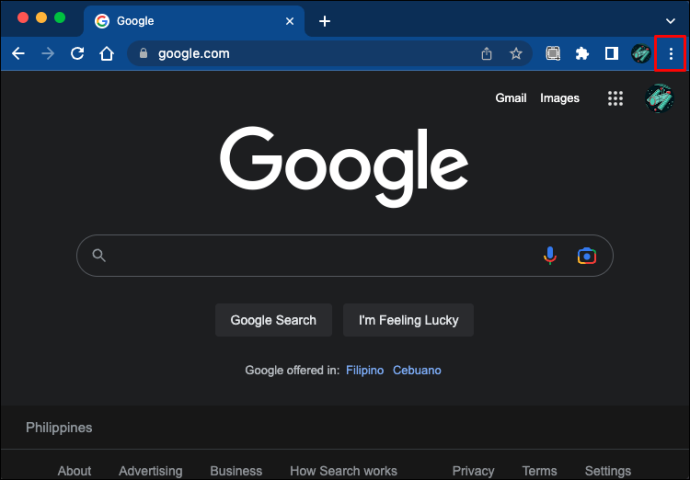
- Izvērsiet izvēlni “Vairāk rīku” un izvēlieties opciju “Notīrīt pārlūkošanas datus”.
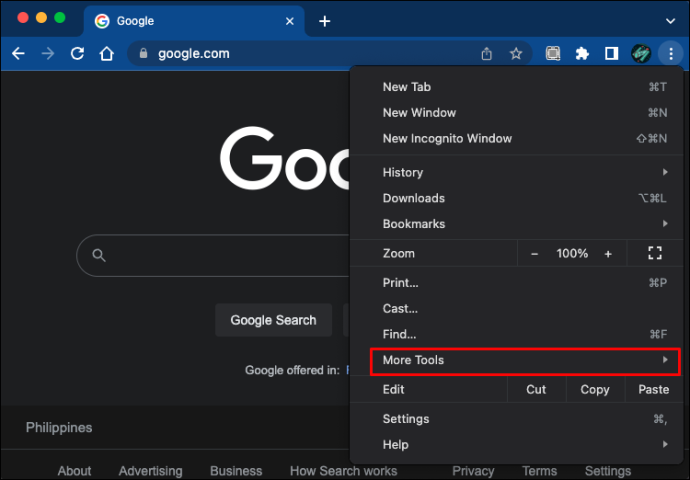
- Lapas augšdaļā norādiet konkrētu kešatmiņas laika diapazonu, kuru vēlaties dzēst. Varat atlasīt “Visu laiku”, lai to visu izdzēstu.
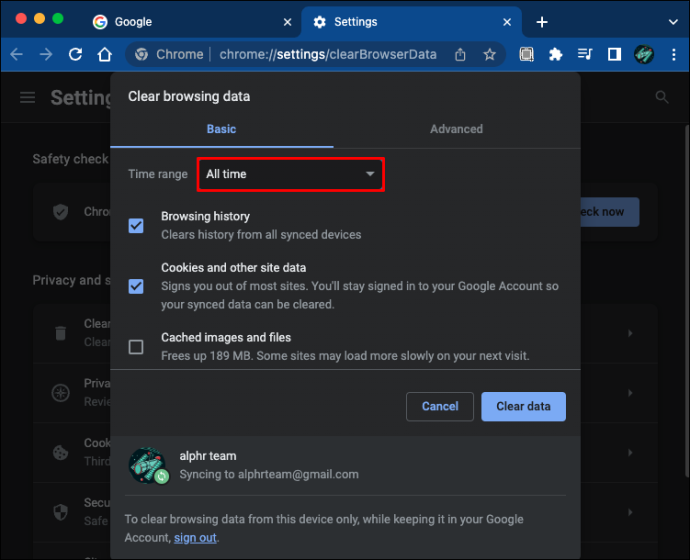
- Atzīmējiet izvēles rūtiņu 'Kešatmiņā saglabātie attēli un faili'.
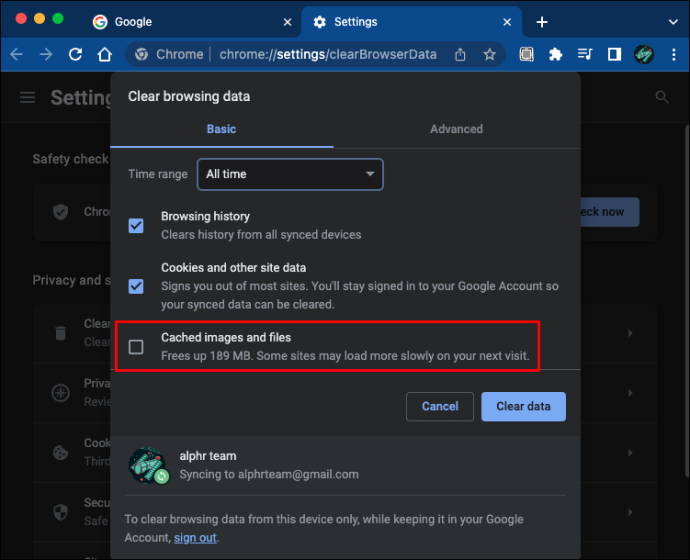
- Noklikšķiniet uz opcijas “Notīrīt datus”, lai pabeigtu procesu.
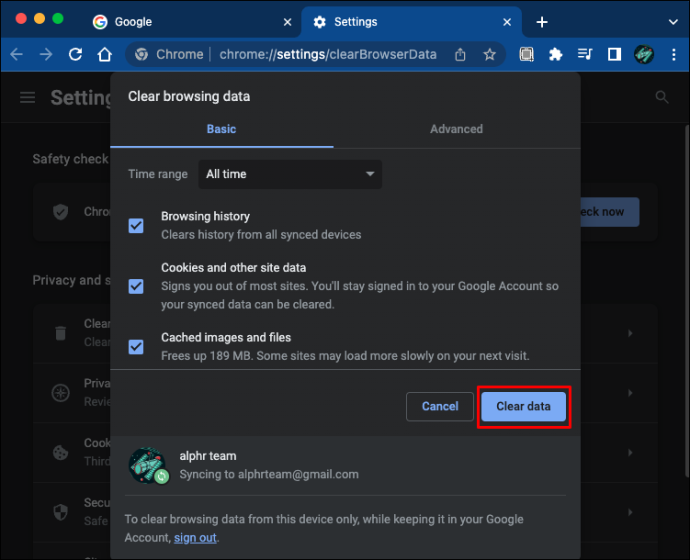
Notīriet pārlūkprogrammas kešatmiņu pārlūkprogrammā Mozilla Firefox
Ja izmantojat Mozilla Firefox, veiciet tālāk norādītās darbības, lai notīrītu pārlūkprogrammas kešatmiņu.
- Atvērt Mozilla Firefox un noklikšķiniet uz trim horizontālajām līnijām ekrāna augšējā labajā stūrī.
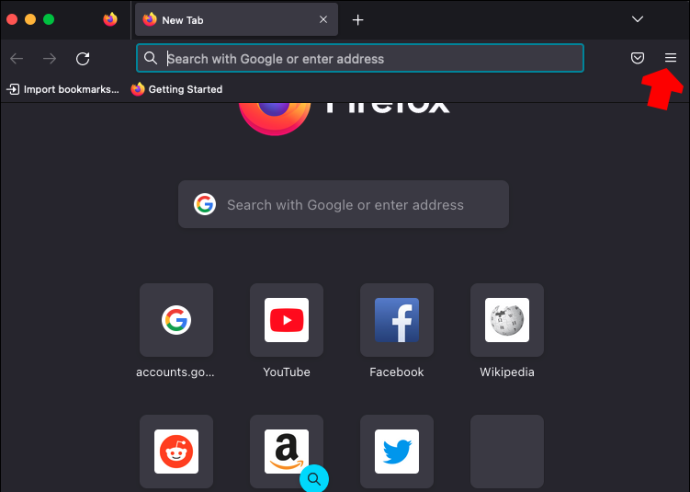
- No opcijām atlasiet “Iestatījumi”.
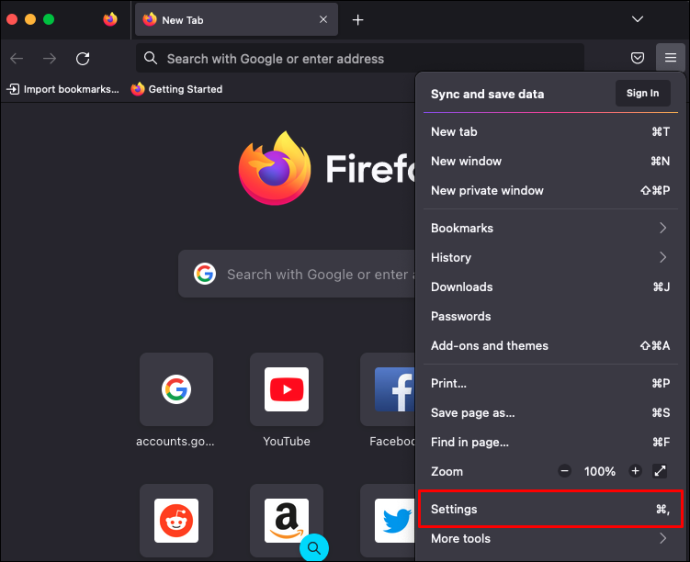
- Kreisajā sānjoslā atlasiet opciju “Privātums un drošība”.
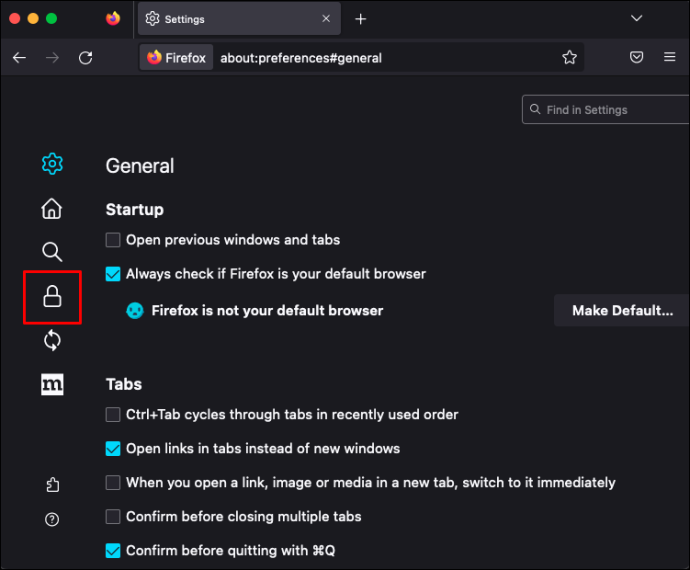
- Ritiniet uz leju līdz sadaļai “Sīkfaili un vietņu dati”.
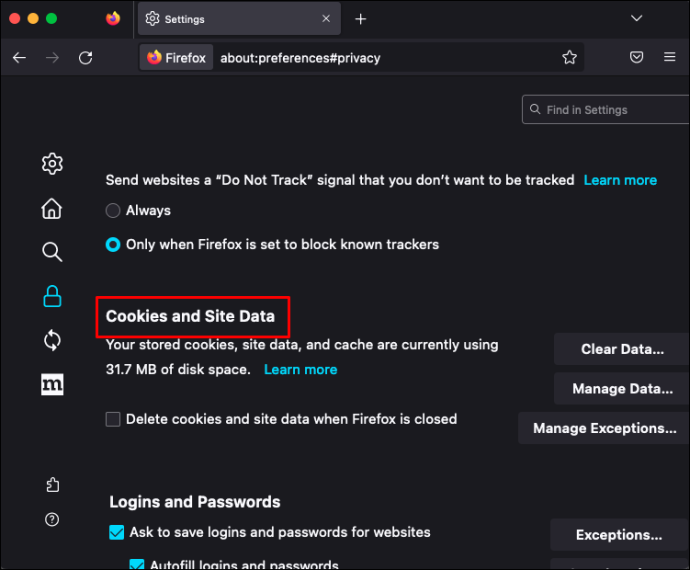
- Noklikšķiniet uz pogas “Notīrīt datus…”.
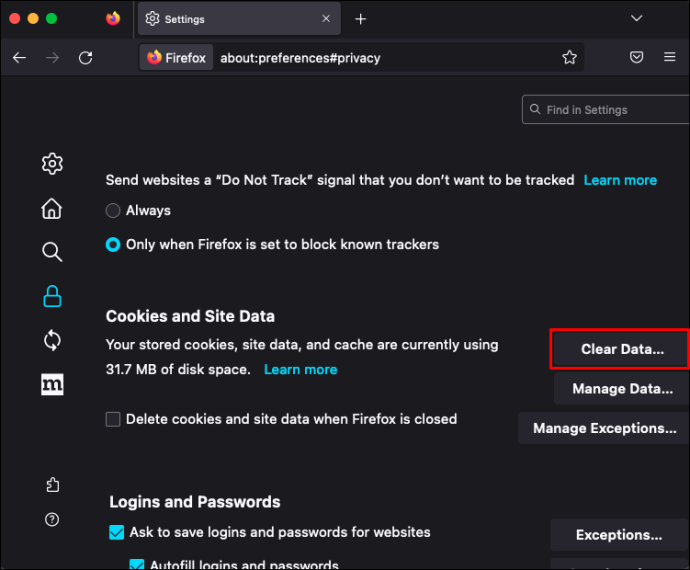
- Noņemiet atzīmi no izvēles rūtiņas “Sīkfaili un vietņu dati” (ja vien nevēlaties arī tos notīrīt) un pārliecinieties, vai ir atzīmēta izvēles rūtiņa “Kešatmiņā saglabātais tīmekļa saturs”.
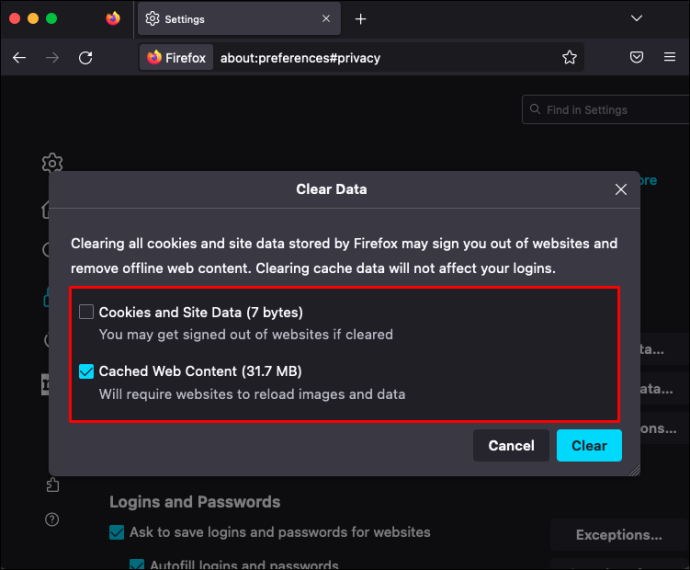
- Noklikšķiniet uz pogas 'Notīrīt'.
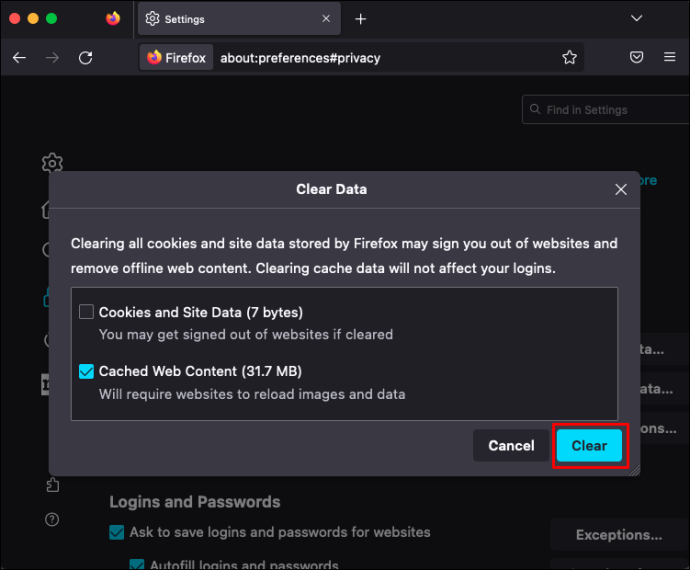
Notīriet pārlūkprogrammas kešatmiņu programmā Microsoft Edge
Ja izmantojat Microsoft Edge, vislabāk ir izslēgt sinhronizāciju, ja vēlaties notīrīt pārlūkprogrammas kešatmiņu tikai tajā ierīcē, kuru izmantojat. Lai to izdarītu, ir divfāžu process.
- Atvērt Microsoft Edge .
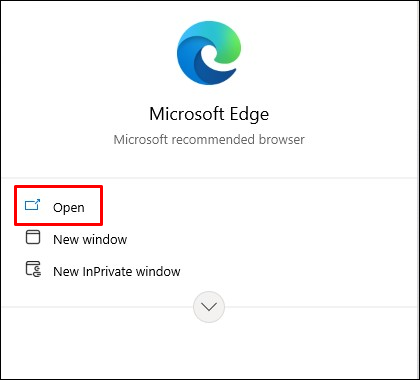
- Noklikšķiniet uz trim vertikālajiem punktiem ekrāna augšējā labajā stūrī.
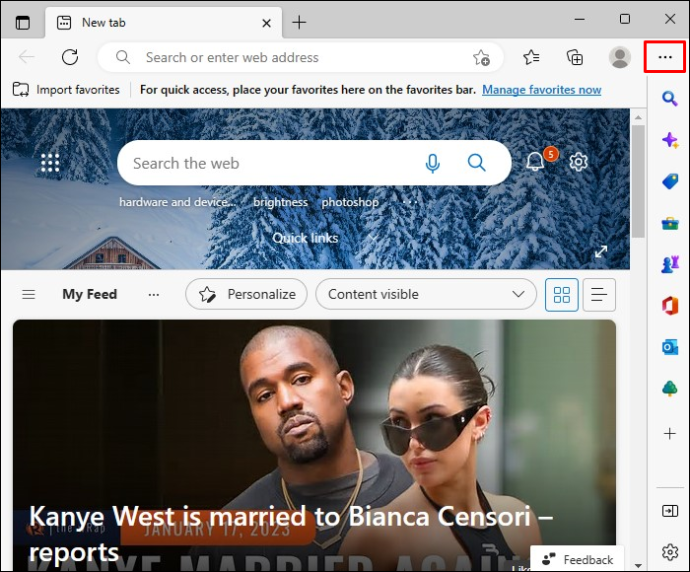
- Izvēlnē atlasiet opciju “Iestatījumi un vairāk…”.
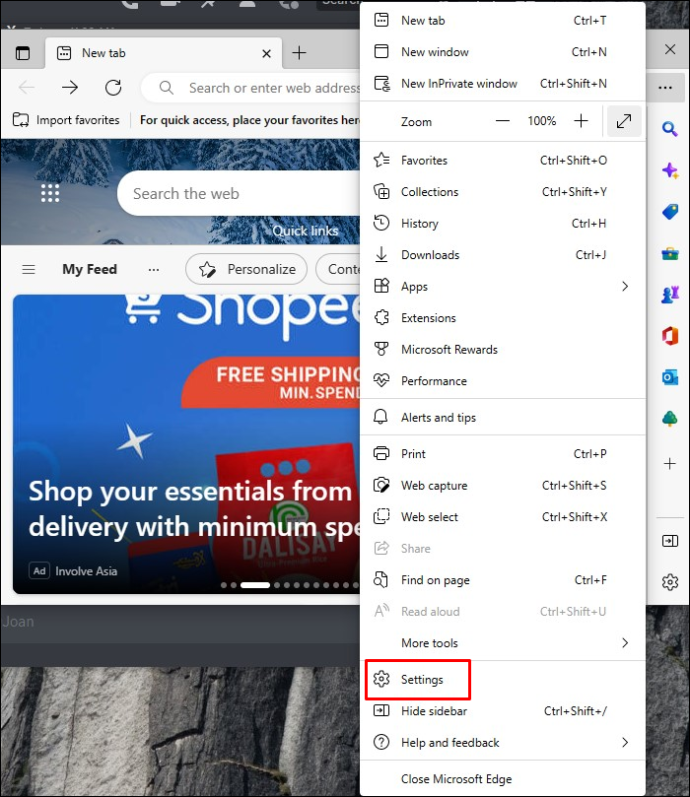
- Dodieties uz “Iestatījumi”, pēc tam uz “Profili”.
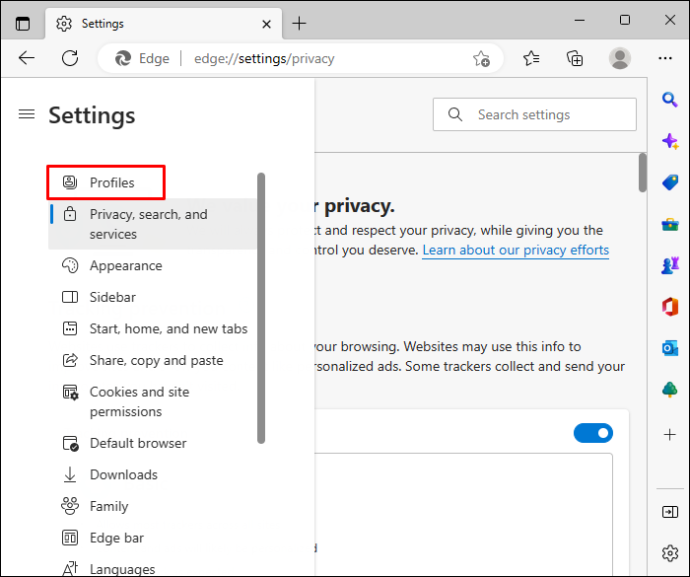
- Atveriet opciju 'Sinhronizācija' un noklikšķiniet uz 'Izslēgt sinhronizāciju'.
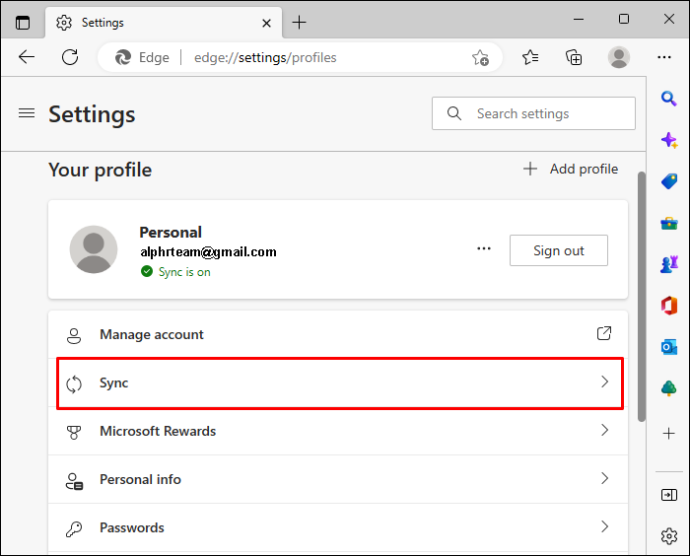
Kad sinhronizācija ir izslēgta, veiciet tālāk norādītās darbības, lai notīrītu pārlūkprogrammas kešatmiņu.
- Noklikšķiniet uz trim vertikālajiem punktiem ekrāna augšējā labajā stūrī.
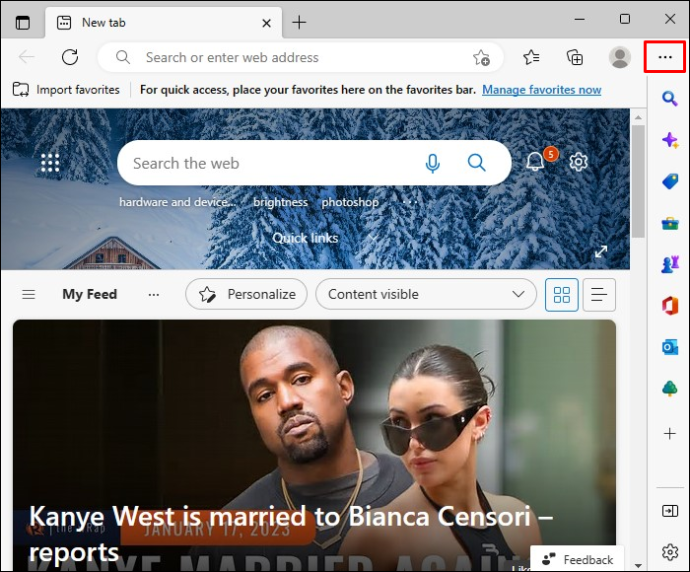
- No uznirstošajām opcijām atlasiet “Iestatījumi un vairāk”.
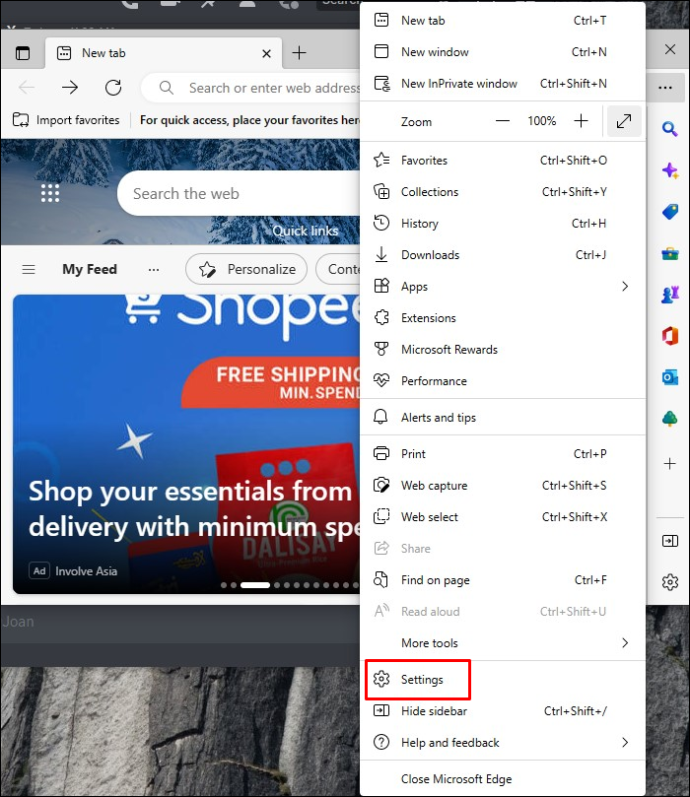
- Dodieties uz “Iestatījumi”, pēc tam uz “Konfidencialitāte, meklēšana un pakalpojumi”.
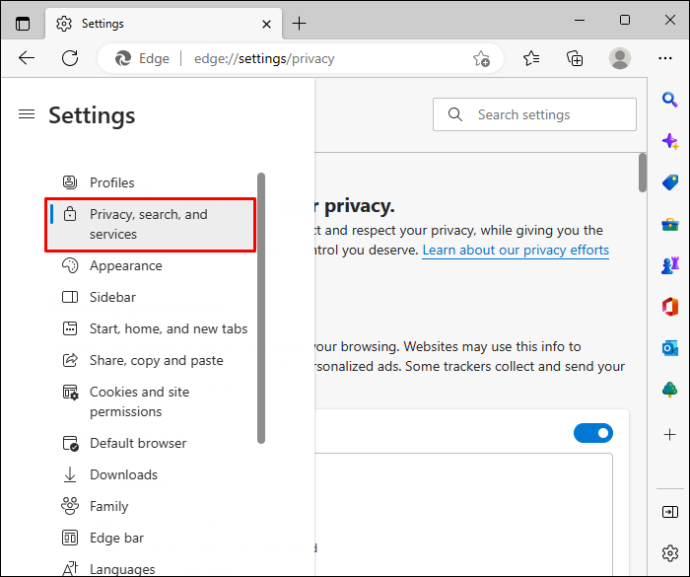
- Ritiniet uz leju līdz sadaļai “Notīrīt pārlūkošanas datus”.
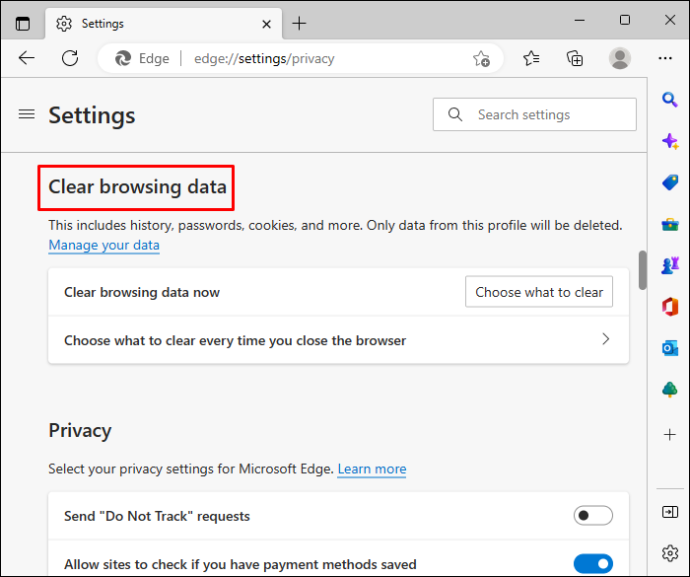
- Noklikšķiniet uz pogas, kas saka: “Izvēlieties, ko notīrīt”.
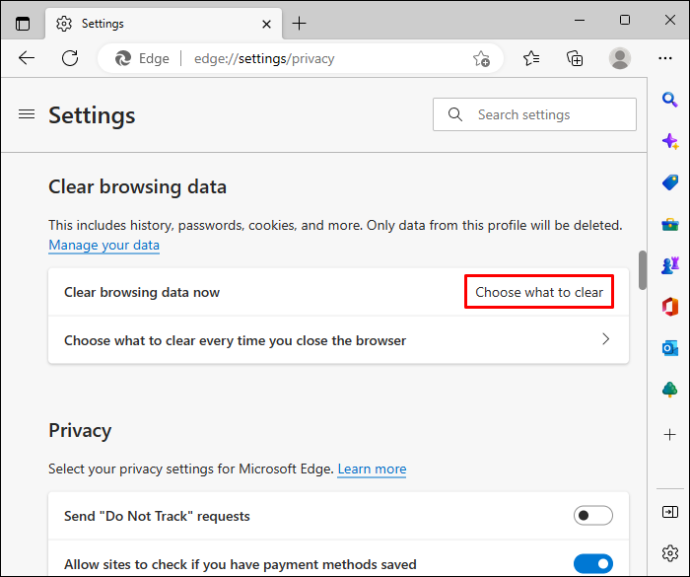
- Nolaižamajā izvēlnē “Laika diapazons” izvēlieties “Viss laiks”.
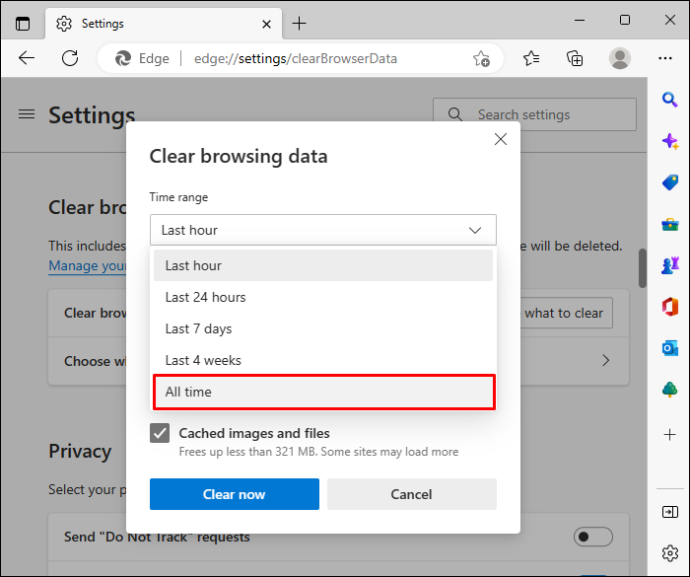
- Pārliecinieties, vai vienīgā atzīmētā opcija ir “Kešatmiņā saglabātie attēli un faili”.

- Noklikšķiniet uz pogas 'Notīrīt tūlīt'.
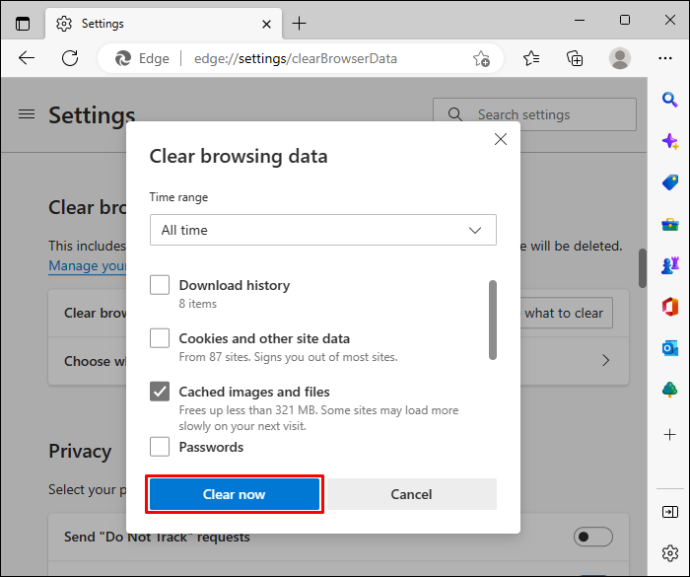
Ja izmantojat kādu citu pārlūkprogrammu, izņemot iepriekš aprakstītās, lūdzu, skatiet atbalsta lapu, lai iegūtu norādījumus par pārlūkprogrammas kešatmiņas notīrīšanu.
Kā labot Gravatar neaugšupielādē attēlu
Dažreiz, augšupielādējot attēlu pakalpojumā Gravatar, pirms mēģināt to apgriezt, var rasties problēmas. Ja tas tā ir, apsveriet iespēju izmēģināt dažus tālāk norādītos labojumus.
Atspējojiet savu reklāmu bloķētāju
Ja rodas problēmas ar attēla augšupielādi Gravatar Cropper, iespējams, vainīgais ir jūsu izmantotais reklāmu bloķētājs. Reklāmu bloķētāji var traucēt Gravatar darbību, tādēļ, ja tādu lietojat, apsveriet iespēju to īslaicīgi atspējot un pēc tam vēlreiz augšupielādēt attēlu.
Ja izmantojat Firefox, atspējojiet satura bloķēšanas drošības līdzekli
Ja izmantojat Firefox un rodas problēmas ar attēlu augšupielādi Gravatar Cropper, pārlūkprogrammas satura bloķēšanas drošības līdzeklis var traucēt augšupielādes funkciju. Ir zināms, ka Firefox drošības līdzeklis novērš dažu vietņu daļu ielādi. Vislabāk ir pilnībā atspējot šo funkciju. Lūk, kā rīkoties šajā procesā.
- Piesakieties savā Gravatar konts .
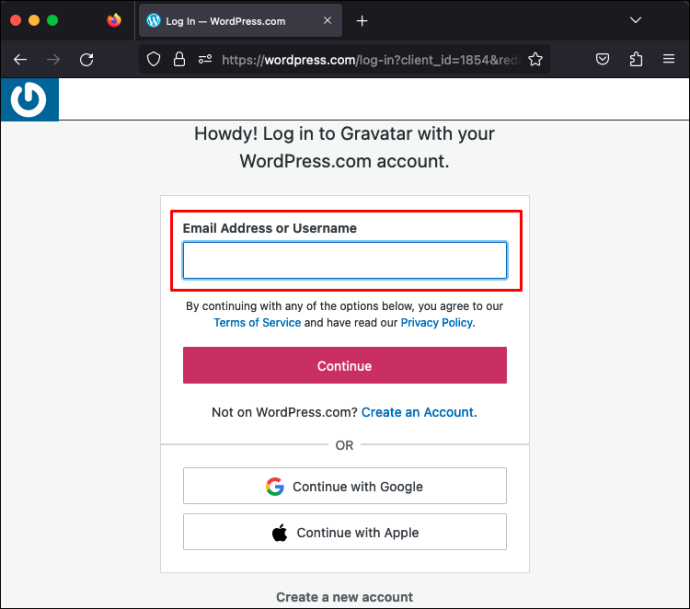
- Noklikšķiniet uz informācijas ikonas ekrāna augšējā kreisajā stūrī.
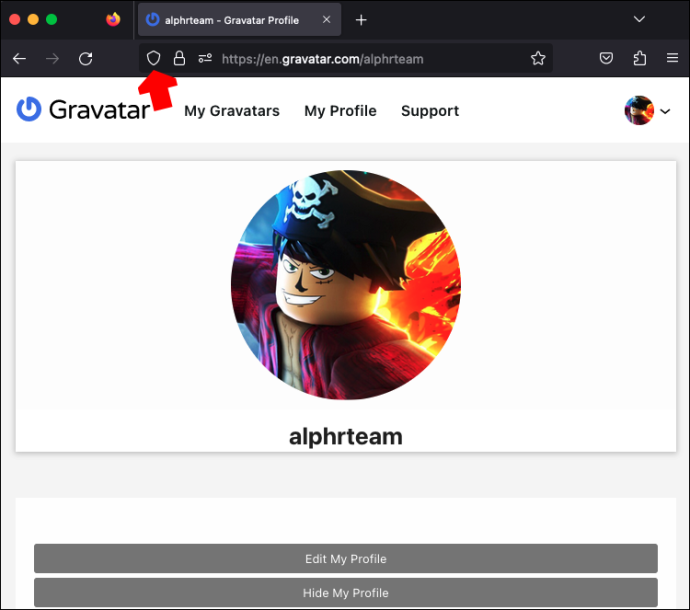
- Lai atspējotu drošības līdzekli, izslēdziet opciju “Uzlabotā izsekošanas aizsardzība šai vietnei”.
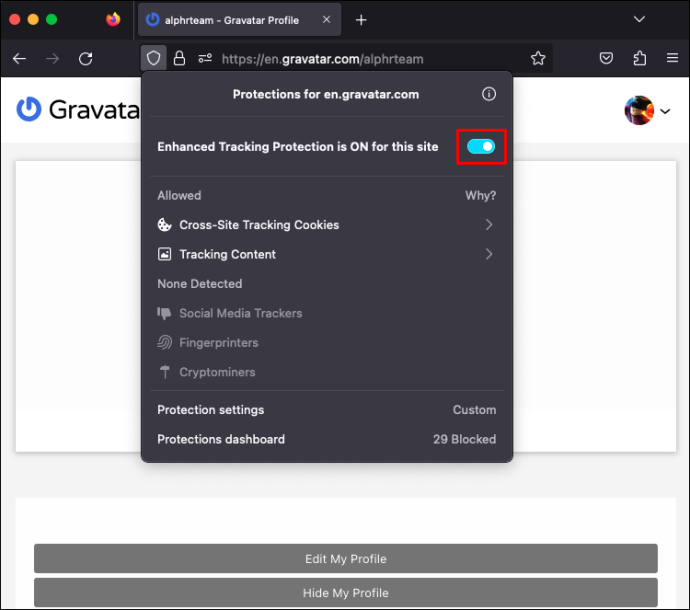
- Ja izmantojat jaunu privātu logu, noklikšķiniet uz opcijas “Uzlabotā izsekošanas aizsardzība IESLĒGTA šai vietnei”.
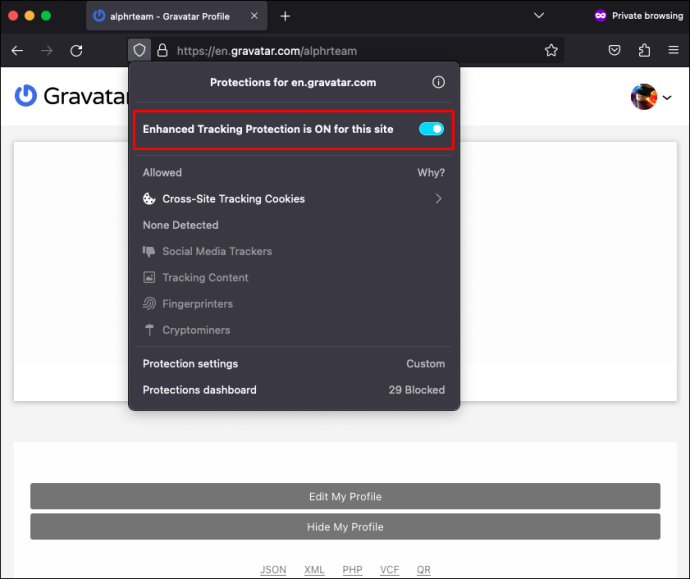
Pārbaudiet sava attēla izmēru
Gravatar augšupielādējamo attēlu maksimālais lieluma ierobežojums ir 10 MB. Ja jūsu fotoattēls ir lielāks par šo ierobežojumu, jūs saņemsit brīdinājuma ziņojumu, kas informēs, ka nevarat augšupielādēt attēlu sistēmā. Jums būs jāizvēlas mazāks attēls vai jāsamazina attēla izmērs, ko mēģināt augšupielādēt, izmantojot fotoattēlu rediģēšanas rīkus, piemēram, Photoshop .
Kā labot Gravatar logu, kas netiek parādīts pareizi
Ir arī gadījumi, kad jūsu Gravatar var netikt pareizi parādīts vai pat netiek parādīts vispār. Šeit ir daži iemesli, kāpēc tas tā varētu būt, kā arī daži labojumi, kurus varat mēģināt atrisināt problēmu.
- Pārliecinieties, vai Gravatar Cropper izmantotā e-pasta adrese ir tāda pati kā jūsu profilā vai tā, kuru izmantojat, lai komentētu ārējā vietnē.
- Ja veiksit izmaiņas Gravatars savā WordPress vietnē, veiktās izmaiņas var neatspoguļot uzreiz vai, ja tās atspoguļojas, tās var netikt parādītas pareizi. Izmaiņu atjaunināšana vietnē un Gravatar var ilgt līdz 24 stundām, tāpēc esiet pacietīgs un pārbaudiet, vai jūsu Gravatars tiks atbilstoši parādīts pēc 24 stundām.
- Ja jūsu Gravatar netiek rādīts jūsu vietnē vai vietnē, kuru komentējāt, iespējams, vainīgs ir fotoattēlam piešķirtais vērtējums. Lielākajā daļā vietņu netiks rādīti iemiesojumi ar vērtējumu virs G, jo tajos var būt sensitīvs vai aizskarošs saturs. Piešķiriet savam attēlam G vērtējumu un pārbaudiet, vai tas atrisina jūsu problēmu.
Atsāciet savu Gravatar Cropper darbību
Gravatar Cropper nestrādāšana var radīt neērtības, taču tam nevajadzētu būt par iemeslu bažām. Vairumā gadījumu varat atrisināt problēmu, piesakoties savā Gravatar kontā, izmantojot citu pārlūkprogrammu, un pēc tam mēģinot no turienes apgriezt attēlu. Ja tas nedarbojas, mēs iesakām apiet procesu, augšupielādējot un apgriežot Gravatar attēlu, izmantojot savu WordPress kontu. Visas izmaiņas, ko veiksiet savā WordPress profila attēlā, tiks atspoguļotas jūsu Gravatar kontā.
Vai jums kādreiz ir bijušas problēmas, apgriežot savu iemiesojumu, izmantojot Gravatar Cropper? Kā jums tas izdevās? Lūdzu, dalieties ar mums savā pieredzē komentāru sadaļā zemāk.
vai jūs varat pievienot spēles playstation classic



![Kas ir log txt operētājsistēmā Android [skaidrots]](https://www.macspots.com/img/blogs/31/what-is-log-txt-android.jpg)





